02. Режим Device Owner
Основные режимы Android Enterpice
Сервис Cloud Mobile Device Management (Cloud MDM) предлагает два режима Android Enterpice:
- BYOD.Заказчик управляет только рабочим профилем. Личные приложения сотрудника, файлы, документы и переферия устройства находятся вне зоны управления заказчика.
- Device Owner. Режим предполагает полное управление корпоративным устройством и описывается в этой статье.

Основные режимы Android Enterpice устройства
Настройка режима Device Owner
1. Сбросьте устройство Android к заводским настройкам.
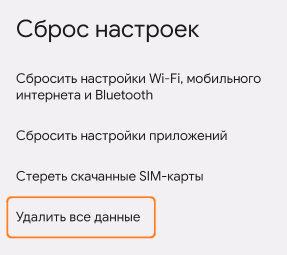
Сброс устройства Android к заводским настройкам
2. После сброса к заводским настройкам на экране устройства появится приветствие.
3. Нажмите кнопку Начать.
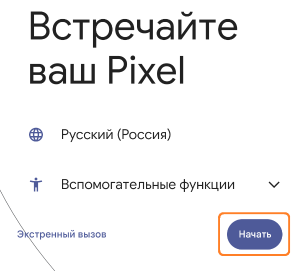
Приветствие на устройстве
4. На экране настройки мобильной сети откажитесь от настройки, нажав кнопку Пропустить.
5. На экране подключения к Wi-Fi сети нажмите кнопки Настроить офлайн и Далее.
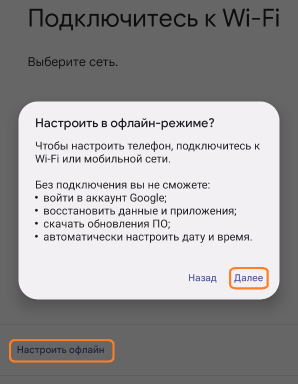
Экран подключения к Wi-Fi в устройстве
6. Завершите дальнейшие этапы настройки — установка даты и времени, задание PIN-кода и т.д. — до момента появления рабочего стола устройства.
7. Откройте меню Настройки.
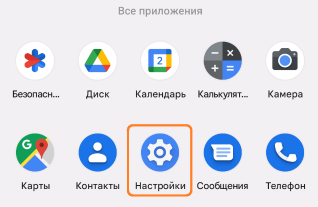
Меню настройки устройства
8. Прокрутите вниз экрана и выберете О телефоне.
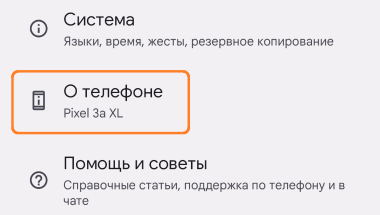
О телефоне
9. Проверьте, что на экране всплывающее сообщение, что на устройстве активирован режим разработчика.

Сообщение об активации режима разработчика в устройстве
10. Вернитесь в меню Настройки, далее выберите Система, потом — пункт Для разработчиков.
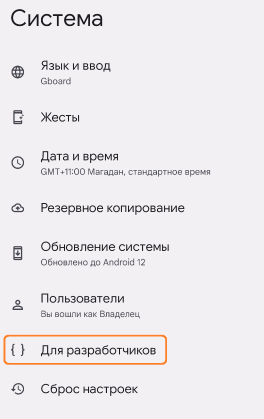
Пункт меню для разработчиков в устройстве
11. Разрешите отладку по USB.
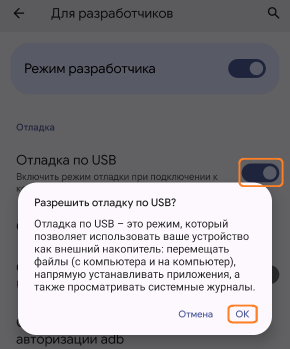
Отладка по USB в устройстве
12. Подсоедините устройство USB кабелем к компьютеру с ОС Windows. Далее убедитесь, что на экране устройства Android отображается информация, что отладка по USB активна.
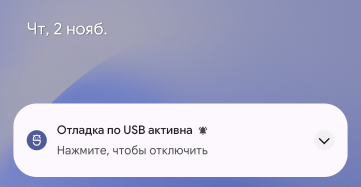
Отладка по USB активна в устройстве
13. На компьютере с ОС Windows откройте браузер и перейдите по ссылке. В пункте 10, нажав на Windows, скачайте архив makedeviceowner.zip.
14. Распакуйте архив и запустите файл makedeviceowner.bat.
15. После появления на экране устройства Android запроса на отладку по USB нажмите кнопку Разрешить.
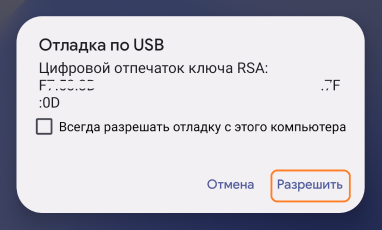
Разрешение на отладку USB в устройстве
16. Повторно запустите файл makedeviceowner.bat. Дождитесь появление надписи Performing Streamed Install и сообщения Success в командной строке.

Сообщение Success
17. На устройстве Android убедитесь, что в установленных приложениях появилось приложение ME MDM.
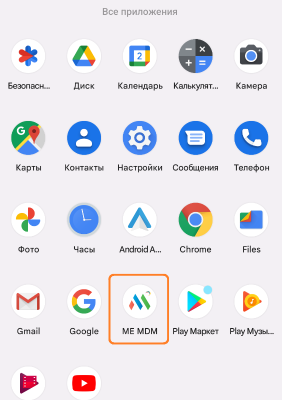
Установленное приложение ME MDM в устройстве
18. Отсоедините кабель USB от устройства Android и подсоединитесь к Wi-Fi сети с выходом в интернет.
19. В веб консоли администратора Cloud MDM зайдите в Управление мобильными устройствами > Регистрация > Android > Регистрация маркера EMM и нажмите кнопку Create Template.
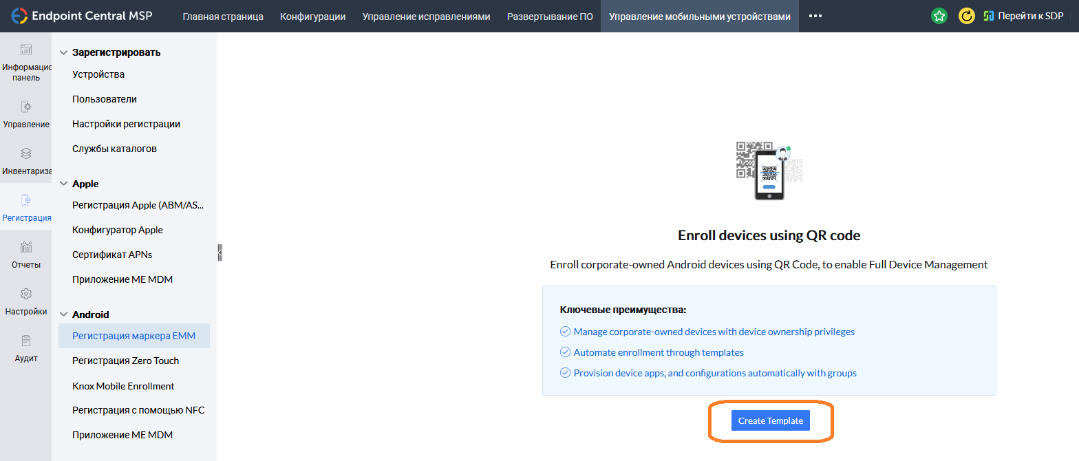
Кнопка Create Template в консоли администратора в Cloud MDM
20. Задайте имя шаблона и в пункте Назначить пользователей выберете Вручную. Далее нажмите Сохранить.
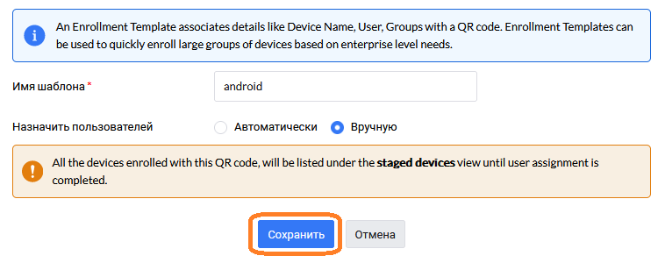
Назначение пользователей в Cloud MDM
21. На странице Управление мобильными устройствами > Регистрация > Android > Регистрация маркера EMM справа отображается QR-код.
22. На устройстве Android запустите приложение ME MDM и отсканируйте QR-код из веб консоли администратора Cloud MDM.
23. На устройстве Android в приложении ME MDM появляется информация, что регистрация устройства прошла успешно. Нажмите Готово в правом нижнем углу экрана.
24. В веб-консоли администратора Cloud MDM перейдите в Управление мобильными устройствами > Регистрация > Устройства > Промежуточные и нажмите Назначить пользователя.

Кнопка назначения пользователя в консоли администратора Cloud MDM
25. Назначьте пользователя добавляемому устройству и нажмите кнопку Назначить.
26. Перейдите в Управление мобильными устройствами > Регистрация > Устройства и убедитесь, что устройство успешно добавлено в Cloud MDM.
27. Перейдите в Управление мобильными устройствами > Инвентаризация > Устройства и нажмите на имя устройства.
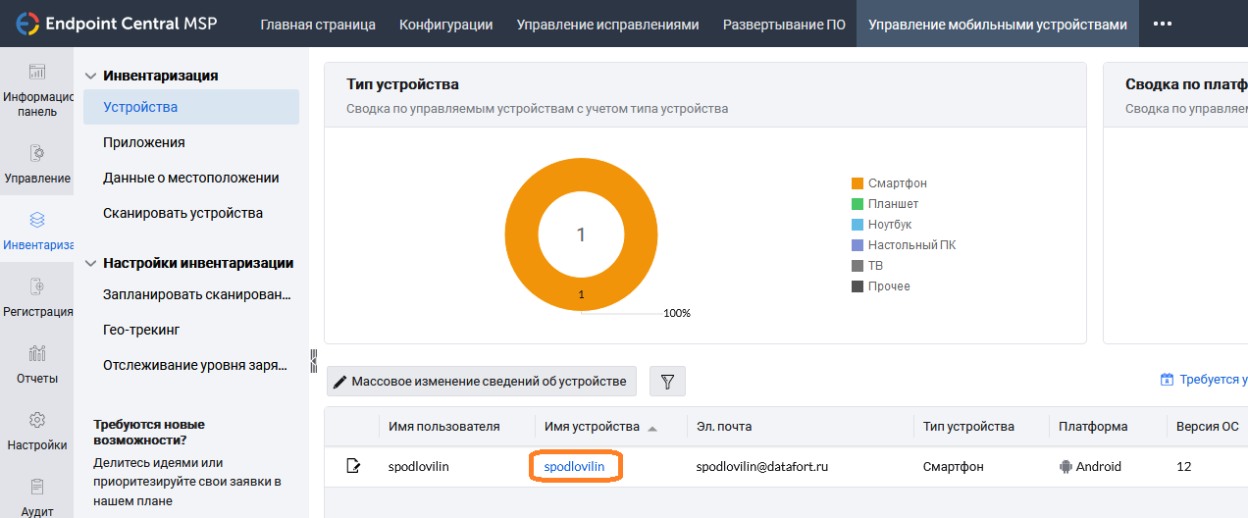
Имя устройства в консоли администратора Cloud MDM
28. Убедитесь, что в типе управления указано Полное управление устройством (владелец устройства) — устройство Android зарегистрировано в системе Cloud MDM в режиме Device Owner.
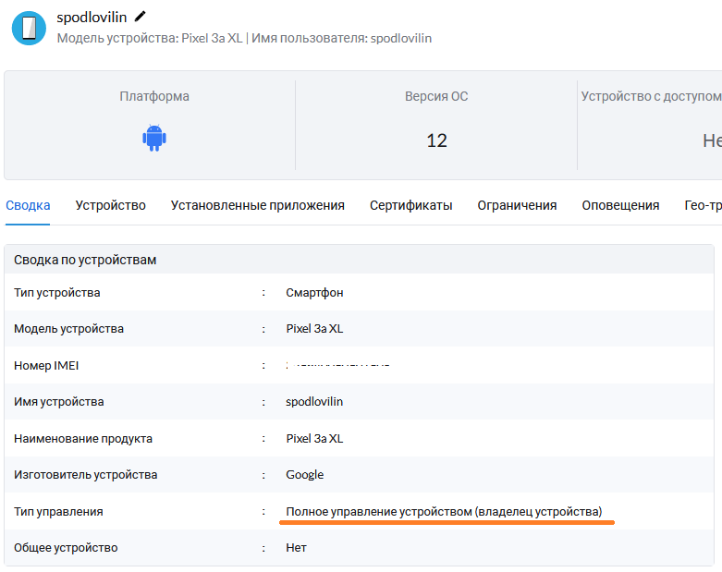
Полное управление устройством (владелец устройства) в Cloud MDM
Видеоинструкция
Посмотрите, как завести устройство с ОС Android в Cloud MDM.
